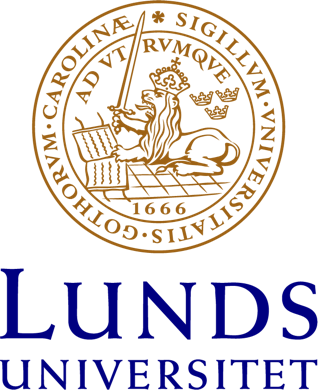Kopiera och skanna
På multifunktions-skrivarna kan du kopiera och skanna.
Kopiering kostar enligt prislistan.
Skanning är kostnadsfritt.
Så här gör du för att kopiera
Canon
- Logga in på skrivaren.
- Välj önskad funktion via pekskärmen.
- Glöm inte att logga ut.
Ricoh
- Logga in på skrivaren.
- Klicka på "Device functions" på skärmen.
- Välj önskad funktion med funktionsknapparna till vänster om skärmen.
- När du kopierat klart, tryck på knappen längst ner till vänster för att kunna logga ut.
Så här gör du för att skanna
Canon
- Logga in på skrivaren.
- Välj önskad funktion via pekskärmen.
- Du kan välja mellan att få det skannade mejlat till dig eller så kan du spara dokumenten på ett usb-minne (gäller bara vissa kopiatormodeller).
- Glöm inte att logga ut.
- Om du vill ändra ämnesraden på mejlet när du skannar:
Tryck "Alternativ" nere till höger. Sedan trycker du pil ned för att komma till andra sidan med alternativ. Välj därefter "Ämne/meddelande" och skriv in önskad ämnesrad och meddelandetext. - Det går bara att skicka mejlet till sig själv.
Ricoh
- Logga in på skrivaren.
- Klicka på "Device functions" på skärmen.
- Välj önskad funktion med funktionsknapparna till vänster om skärmen.
- Det du skannar in mejlas till dig. Din mejladress är förvald på vissa skrivarmodeller. På andra modeller måste man själv skriva in den (Klicka på "Manual entry" eller liknande).
- När du kopierat och skickat klart, tryck på knappen längst ner till vänster för att kunna logga ut.